
Knowledge Base
[CertCentral]サーバライセンス数の申請方法について
質問
同一コモンネームのサーバ証明書を複数枚購入したい時の申請方法はどのどのようにしたらよいでしょうか。
回答
同一コモンネームのサーバ証明書を複数購入する方法をご案内いたします。
それぞれ決済(ファイナンス)方法によって異なりますので確認してください。
バウチャーを利用する場合
2021/12/8以降申請方法が変更になりました。
ジオトラスト製品のバウチャーでは「サーバライセンス」の項目は表示されません。
※冗長化環境やWAFクラウドサービスを利用する時に必要なサーバライセンス数として申請する時に利用します(マルチドメイン証明書にするための申請方法ではありません)。
(1)通常の新規および更新の申請と同じように、未使用のバウチャー番号(1枚)を使って申請を開始します。
(2)バウチャー番号が正常に適用されたことを確認します。
(3)申請フォーム画面の支払い情報の上に「サーバライセンス」と「追加のバウチャーコード(Additional voucher codes) (任意)」が表示されます。
(4)デフォルトは1ライセンス(1 licence)となっていますので、複数ライセンスで申請する時はサーバライセンス数の合計数を選択します(最大25ライセンス)。
例:合計4ライセンス必要な時の申請方法
申請に必要なバウチャーコード(サンプルのバウチャーコードなので実際には利用できません)
1枚目:MQYOMHQ4DRKXXXBPFYIXXXBFSMT3DCS (1枚目を使って申請)
2枚目:RXXXXX73MOSLJP5BDRXX2XXXLJOZZO7U
3枚目:ZZUJYXXXXZ4PHPT7LZTXXXXPP6EUXM5A
4枚目:D62AXXXPXEJ2IZSXXXXNQ7CF55WXXX3L7
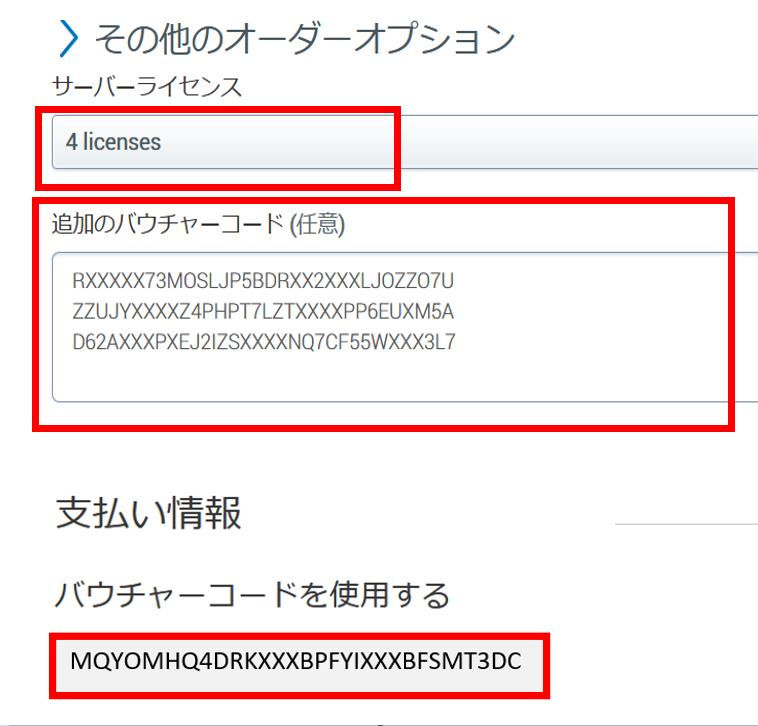
(5)[サーバライセンス]プルダウンメニューから合計ライセンス数を選択します(例では全部で4ライセンス)。
(6)「追加のバウチャーコード(任意)」の欄に残りのバウチャーコード番号を入力します(例では2枚目から4枚目のバウチャーコード)。
(申請に利用したバウチャーコードは、支払い情報に表示されているので入力する必要はありません)
バウチャーコード番号は、改行または半角のカンマ(,)で区切って入力します。
2021/12/7までの申請方法の”その他のオーダーオプション”をクリックして表示された「オーダー別更新メッセージ」のフィールドに申請に必要なライセンス分の全バウチャー番号を記入していましたが変更になりました。
既に申請済みのオーダーについては弊社で確認済みですので新しい申請方法で申請しなおす必要はありません。
2021/12/8以降の申請オーダーについては必ず「サーバライセンス」と「Additional voucher codes (任意)」へのバウチャー登録をお願いします。
(7)その他の申請情報をすべて入力して証明書の申請を完了させます。
(8)すべての認証が完了して発行される証明書は1枚です。ライセンス数分のサーバへ証明書(キーペアファイル)を複製出来ます。
バウチャー登録した時に関係するエラーメッセージ
申請完了時に以下のようなメッセージが表示された時のは複数ライセンス数のバウチャー入力方法が原因です。
登録出来るバウチャーコードは、24です(ライセンス数の最大25)。
Server license count in request exceeds 25 licenses.
サーバライセンス数より多く入力している(バウチャーの番号はサーバライセンス数 - 1 )です。申請に利用したバウチャーコードの入力は不要です。
Voucher codes you input does not match the number of server licenses. You need 1 voucher code for 1 license. Please enter necessary voucher codes for your server licenses.
決済方法でバウチャーの利用が出来ません
This product is not allowed for voucher server license.
申請完了後のライセンス数を変更があった場合
※発行済み(発行から31日以上経過している場合)
・ライセンス数の変更は出来ません。
足りない場合は新規申請をしてください。
※発行(ステータス保留中)または発行済み(発行から30日以内の場合)
・オーダーをキャンセルして正しいライセンス情報で申請をしなおしてください。
キャンセルの方法は こちらをご参照ください(申請したオーダーのキャンセルについて)。
※入力したライセンス数を確認する方法
2021/12/8以降に申請したオーダーは、左側メニューの「証明書」>「オーダー」を選択後、オーダー番号のリンクをクリックし、遷移した”オーダー詳細”項目に表示されます(2021/12/7までの申請についてはオーダー毎の更新メッセージに表示されます)。
銀行決済、またはクレジットカードを利用する場合
複数ライセンスの新規申請について
- 複数のライセンスを購入する場合には、必要ライセンス分の申請を行ってください(全く同じ内容の情報でも複数申可能です。CSRは申請分用意しても、同じCSRを複数登録しても問題ありません)
Note: 複数のサーバ証明書が発行されますが、証明書を設定する場所が1つの場合は残りを利用しなくても問題ありません
複数ライセンスの更新申請について
- CertCentralにサインして左メニューの「証明書」>「有効期限間近の証明書」から更新元のオーダーを更新します。1ライセンスの場合はこれで作業完了ですが、複数ライセンスの場合は残りのライセンス分を左メニューの一番上「証明書の申請」から製品を選択して新規申請をします。
- 複数ライセンスがある場合には同じ内容を残りのライセンス数新規申請しますが、その場合同じCSRを複数回登録しても問題ありません。
Note: 複数のサーバ証明書が発行されますが、証明書を設定する場所が1つの場合は残りを利用しなくても問題ありません。
※銀行決済の場合はお振込み口座が全て同じです。請求書は別々になりますが合算して入金していただければ問題ありません。
ユニットの決済(主にエンタープライズアカウント)を利用する場合
複数ライセンスの申請方法については担当営業へご確認ください。

